Вы можете посмотреть наш вводный видео-ролик об основах работы в нашей CRM системе
Регистрация в нашей системе бесплатная. Вам нужно внести свои данные и получить письмо на почте. При регистрации вы перейдете на страницу “Мои проекты”.
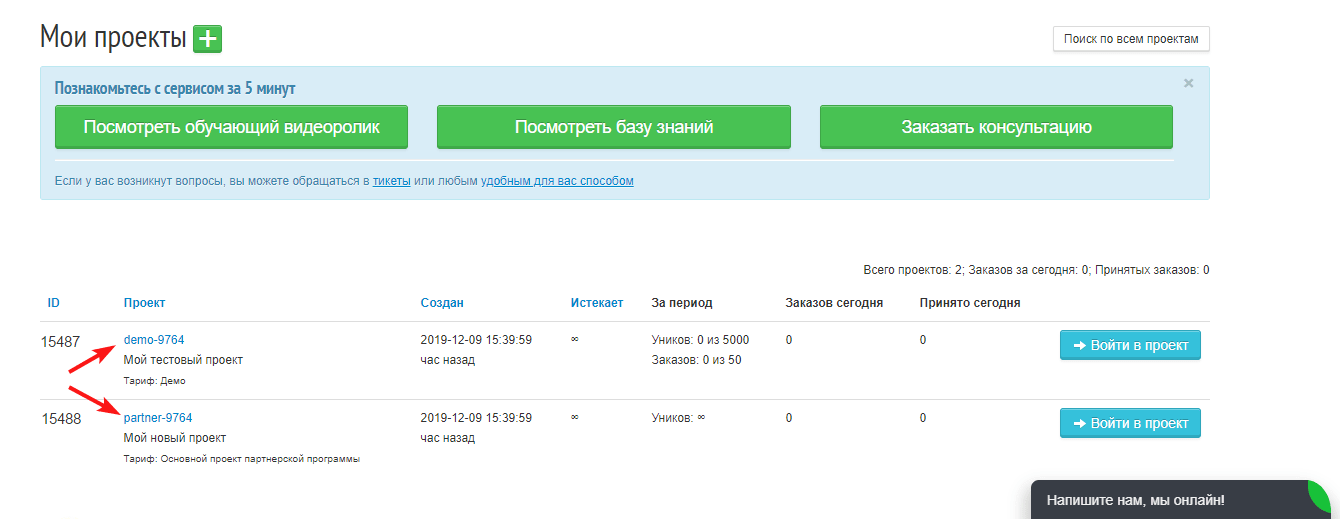
Проект — это админка, в которой будет производиться вся работа. Именно в проекте будет таблица с вашими заказами и все инструменты для их обработки.
Предприниматель (рекламодатель) — владелец всех проектов в одном аккаунте. Он может пригласить к работе в свои проекты операторов, менеджеров, работников склада и прочих специалистов.
У каждого специалиста будет свой собственный личный кабинет. В зависимости от роли сотрудника в вашей компании, вы сможете настраивать глубину доступа сотрудника в конкретном проекте.
Примечательно, что проектов в одном личном кабинете может быть сколько угодно. Мы рекомендуем вам разделить работу с разными офферами (тематиками) по разным проектам. Особенно удобно работать в разных проектах, если вы предприниматель, продвигающий свои товары или услуги в разных странах. Так в каждом проекте вы сможете подключить разные службы доставки или, например, разные номера для исходящих звонков (чтобы звонить клиентов с местных номеров).
В вашем личном кабинете уже есть один тестовый проект demo. В нем несколько тестовых заказов и базовые настройки. Реальный проект создается с аналогичными настройками.
Еще в вашем личном кабинете есть проект партнерской программы - partner. Он нужен для привлечения вебмастеров — специалистов, которые рекламируют ваши товары и услуги и предоставляют вам заявки за вознаграждение. Мы написали об этом подробно в соответствующем разделе. Если вы новичок, не спешите пока что знакомиться с этой информацией. Все по порядку.
Для того, чтобы создать проект, вам нужно:
При создании проекта, у вас могут возникнуть вопросы по некоторым опциям. Давайте их сразу разберем:
Опция “Клонировать настройки из проекта” позволяет скопировать все настройки уже имеющегося у вас проекта (например demo) в новый проект.
Клонируются следующие параметры:
Не клонируются:
Опции “Автопродление” позволяют при наличии суммы на балансе при истечении месяца либо продлить проект автоматически.
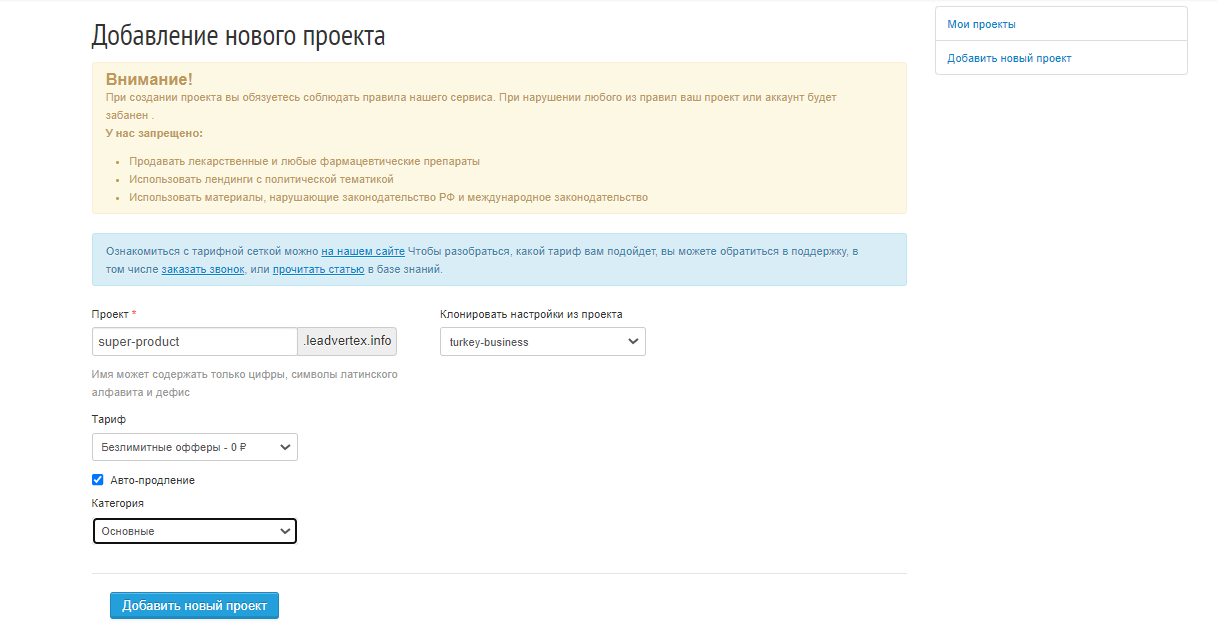
После создания проекта у вас откроются общие настройки проекта, которые вы можете заполнить сразу и сохранить или отложить на потом (Проект - Настройки - Общие).
Используйте кнопку "Управление заказами" как домашнюю кнопку проекта, чтобы всегда возвращаться к таблице с заказами в статусе обработка.